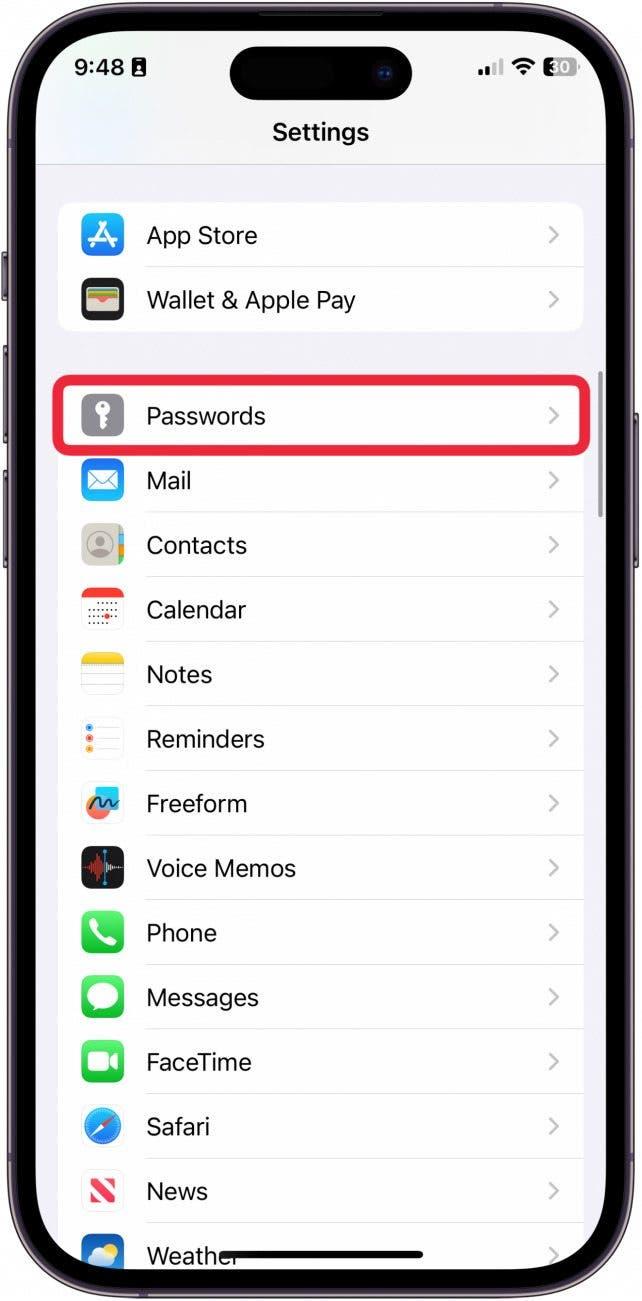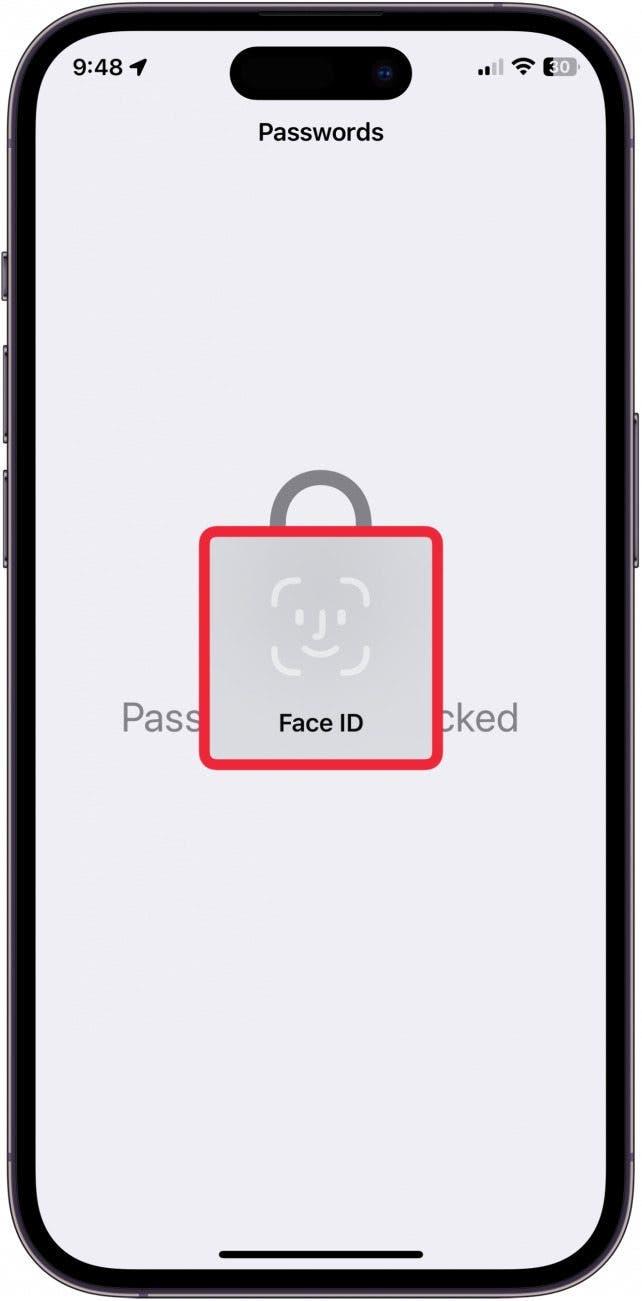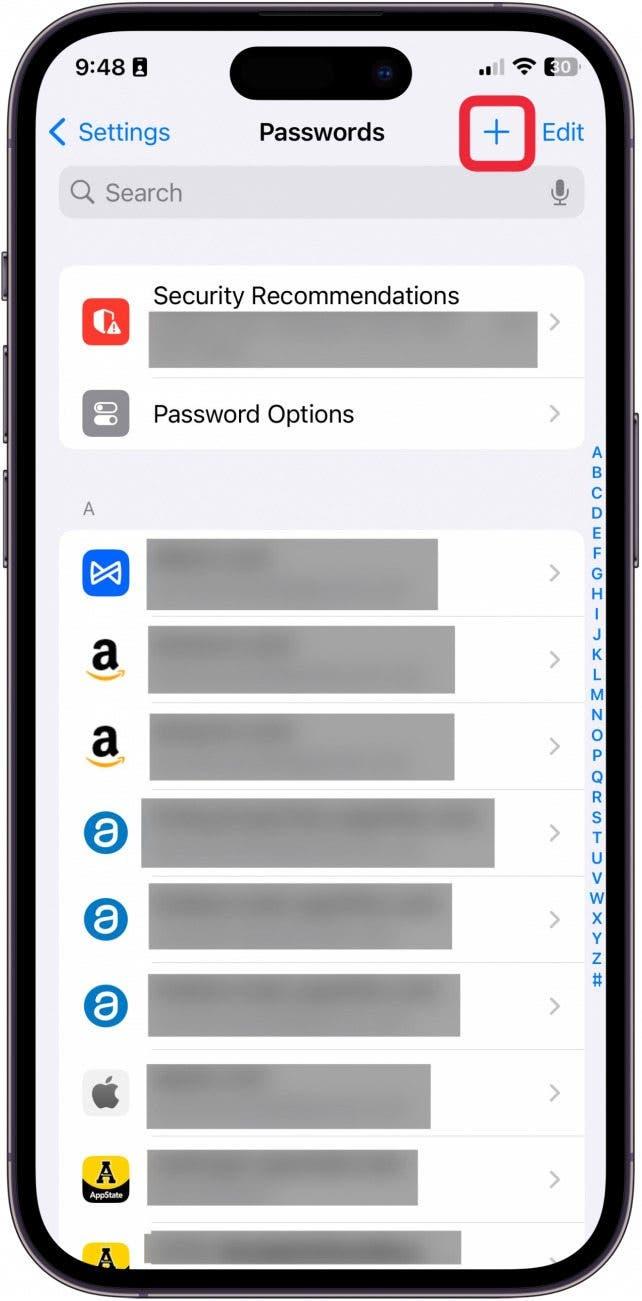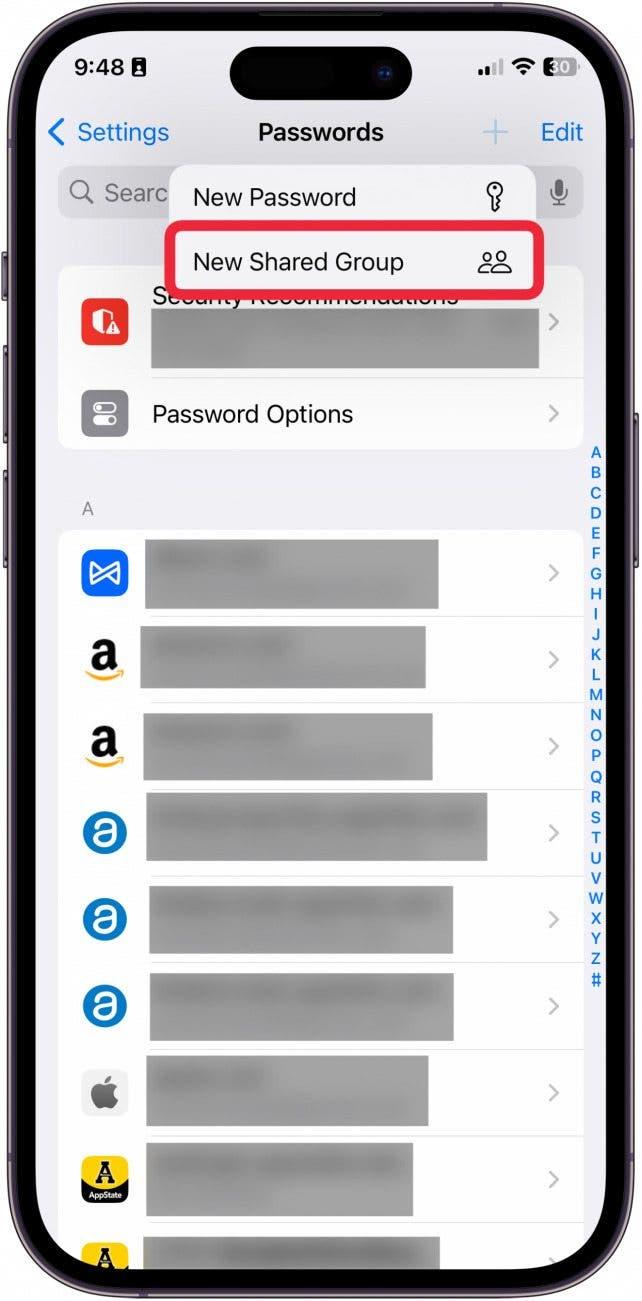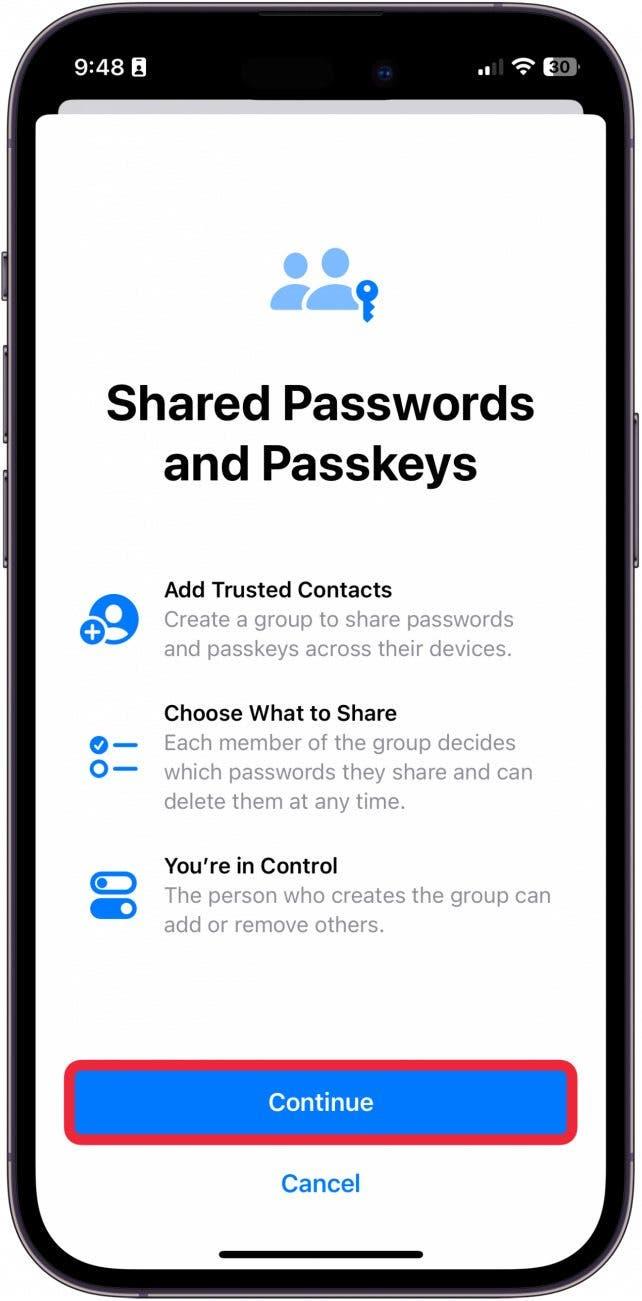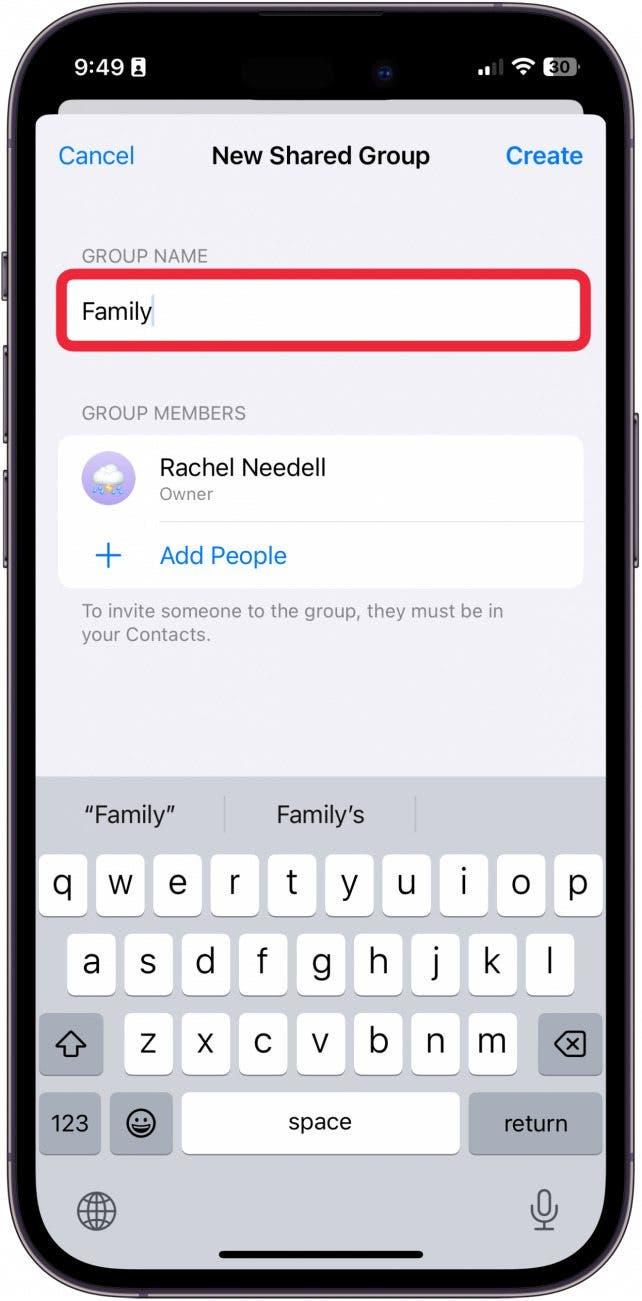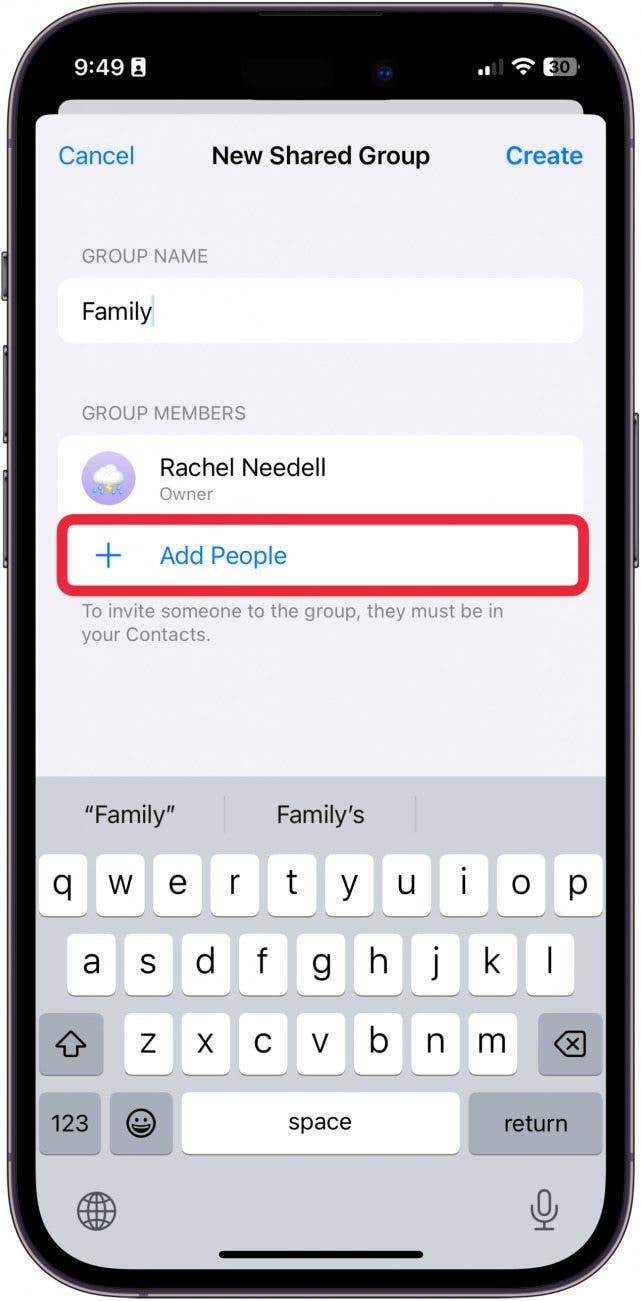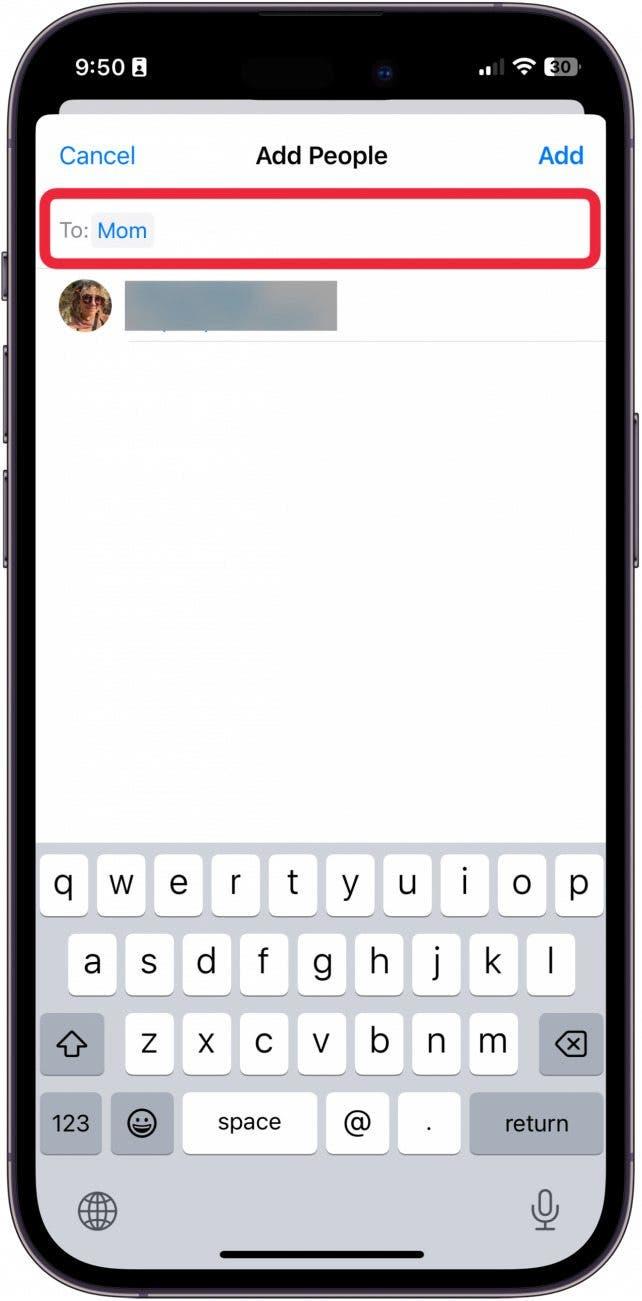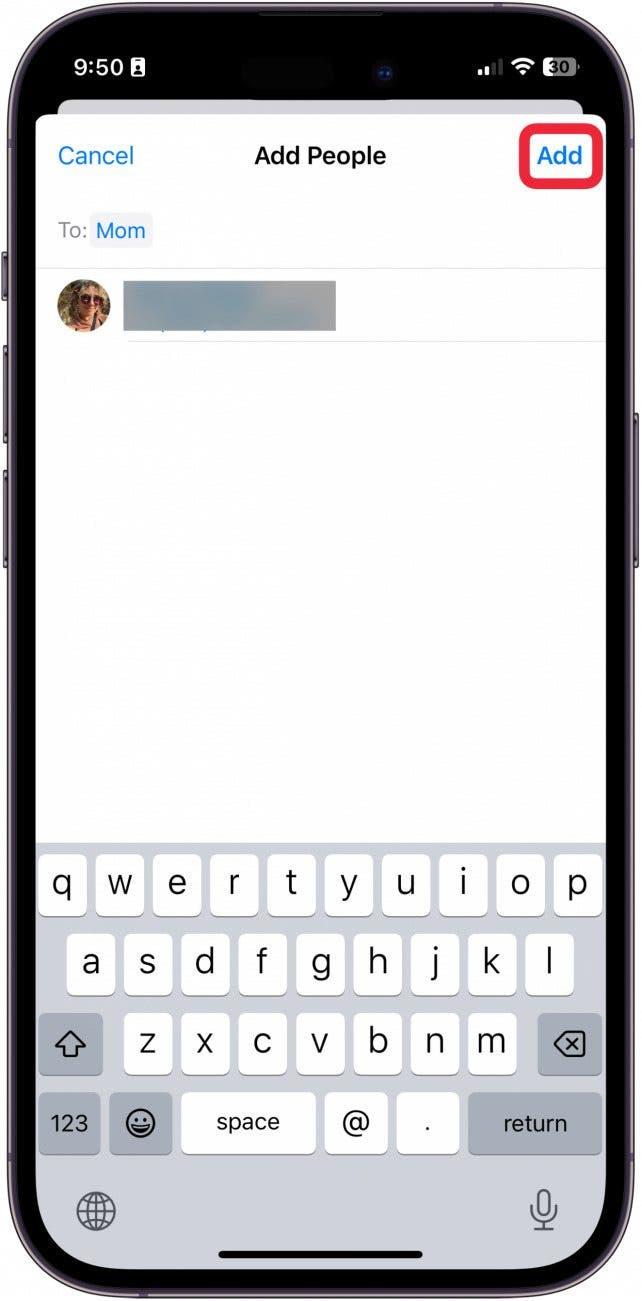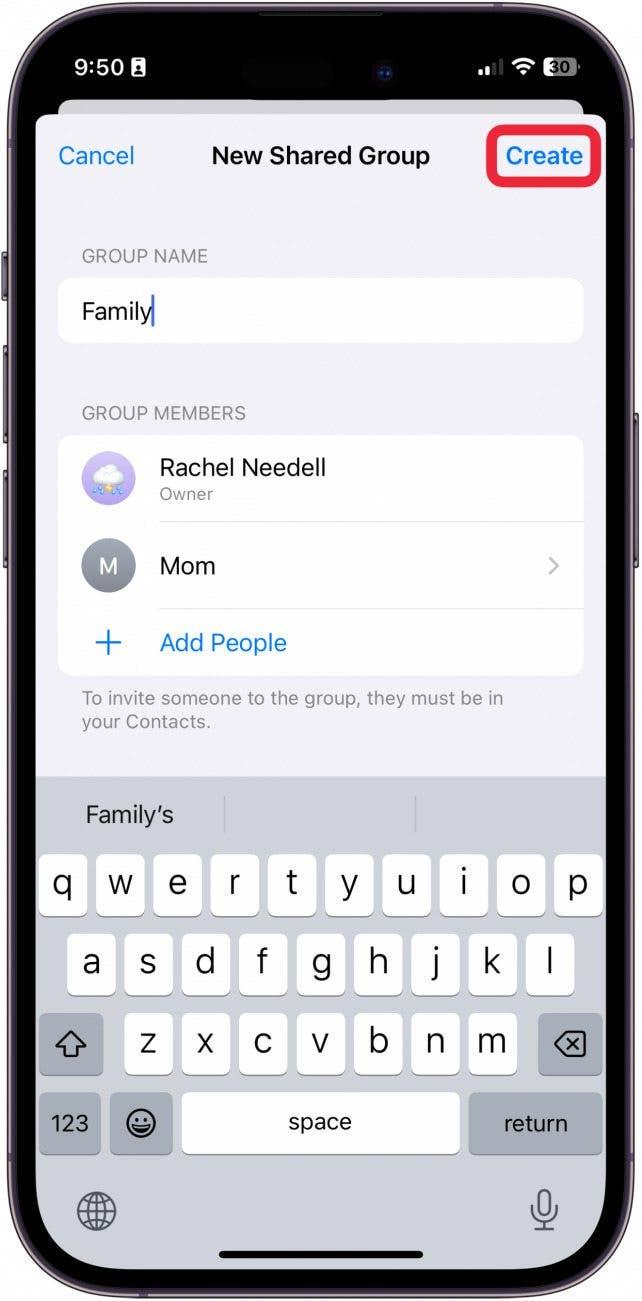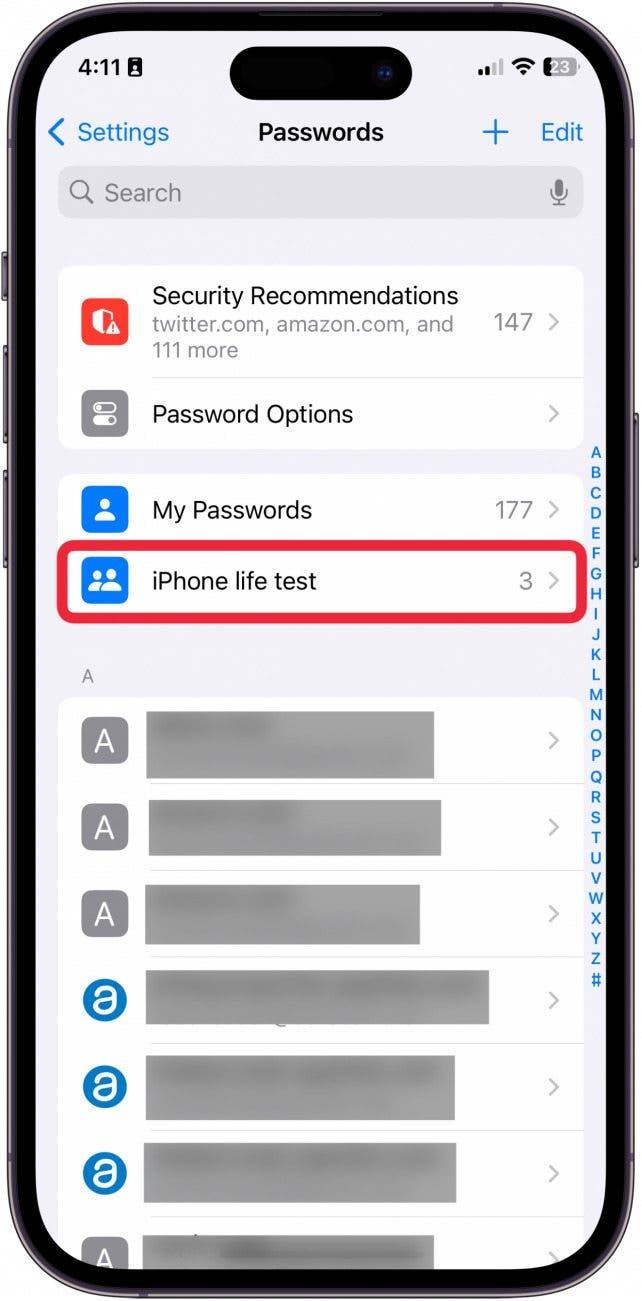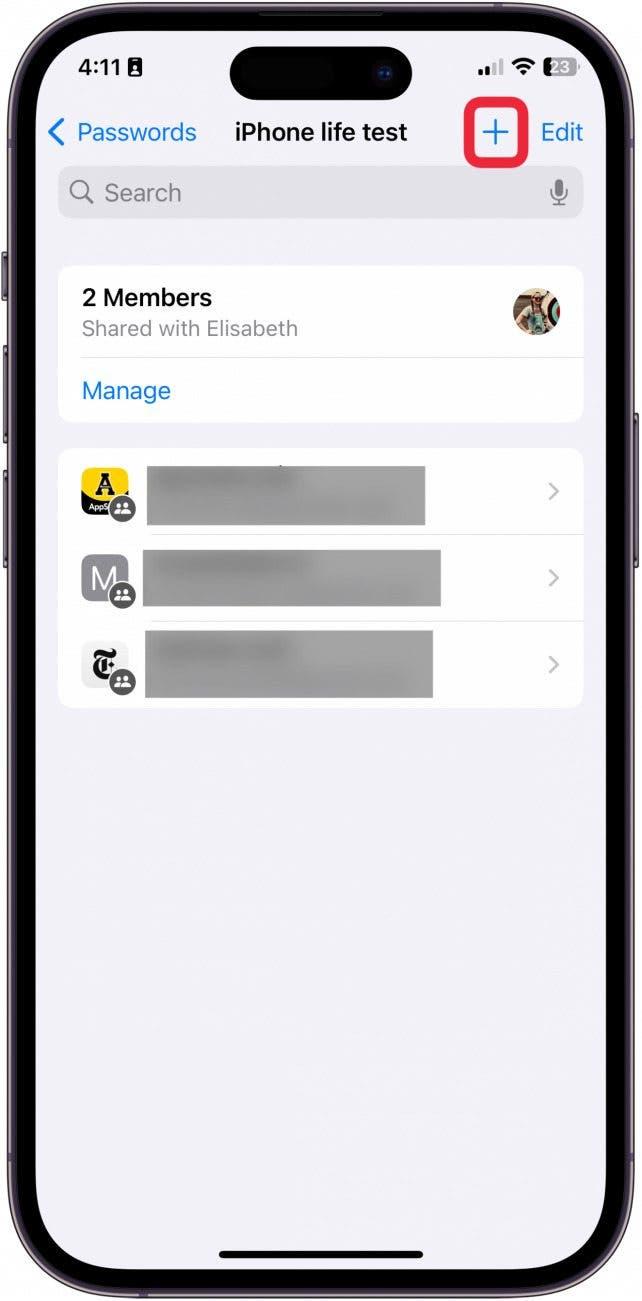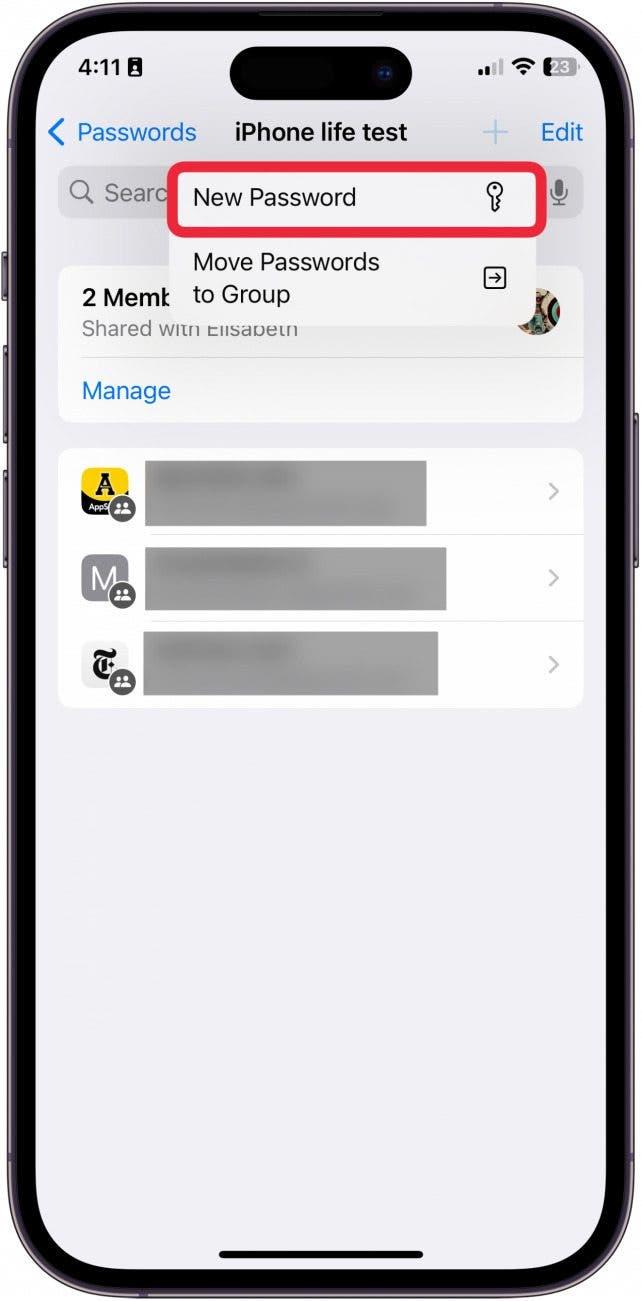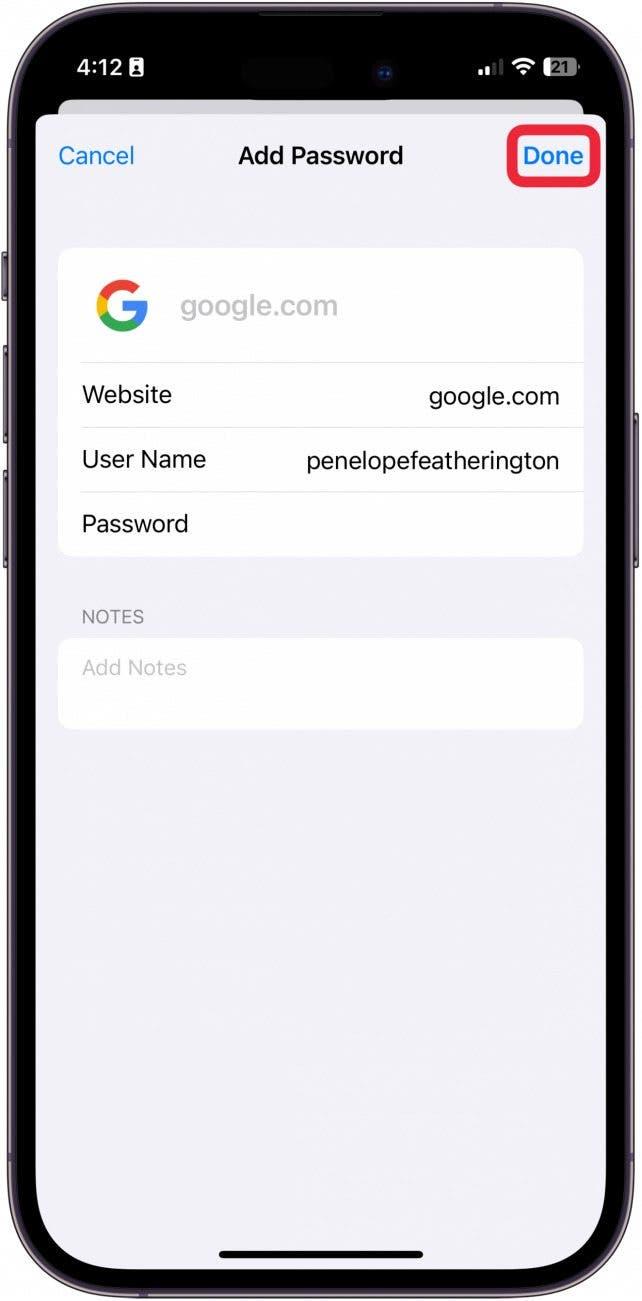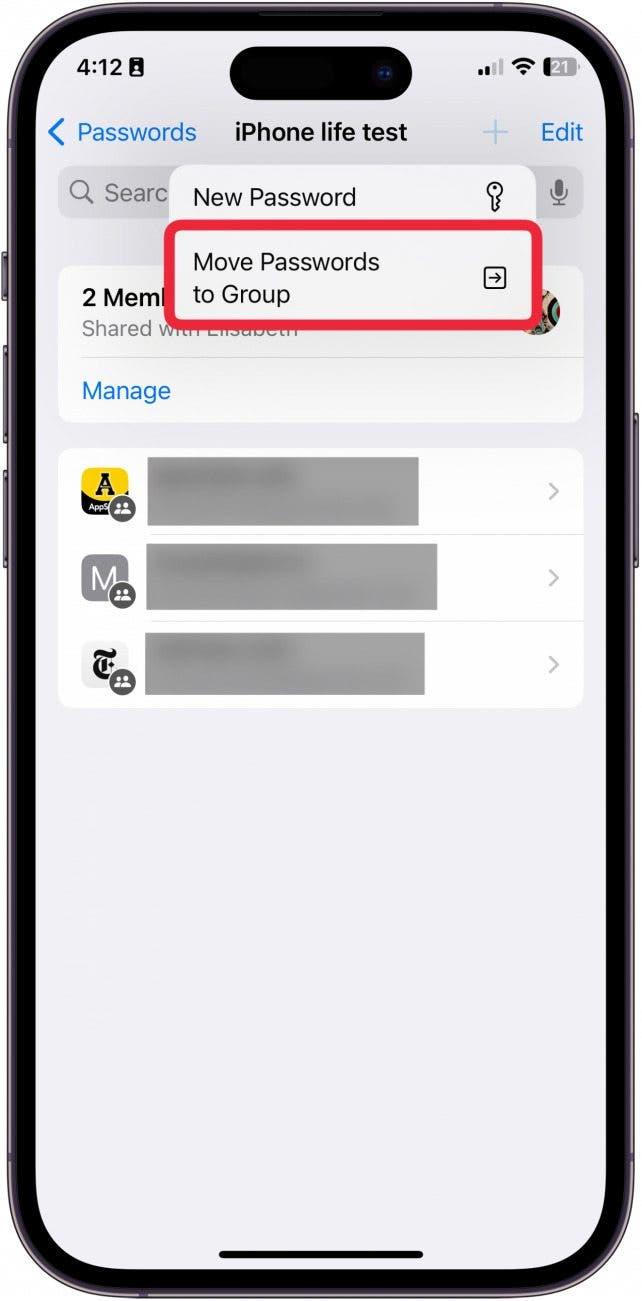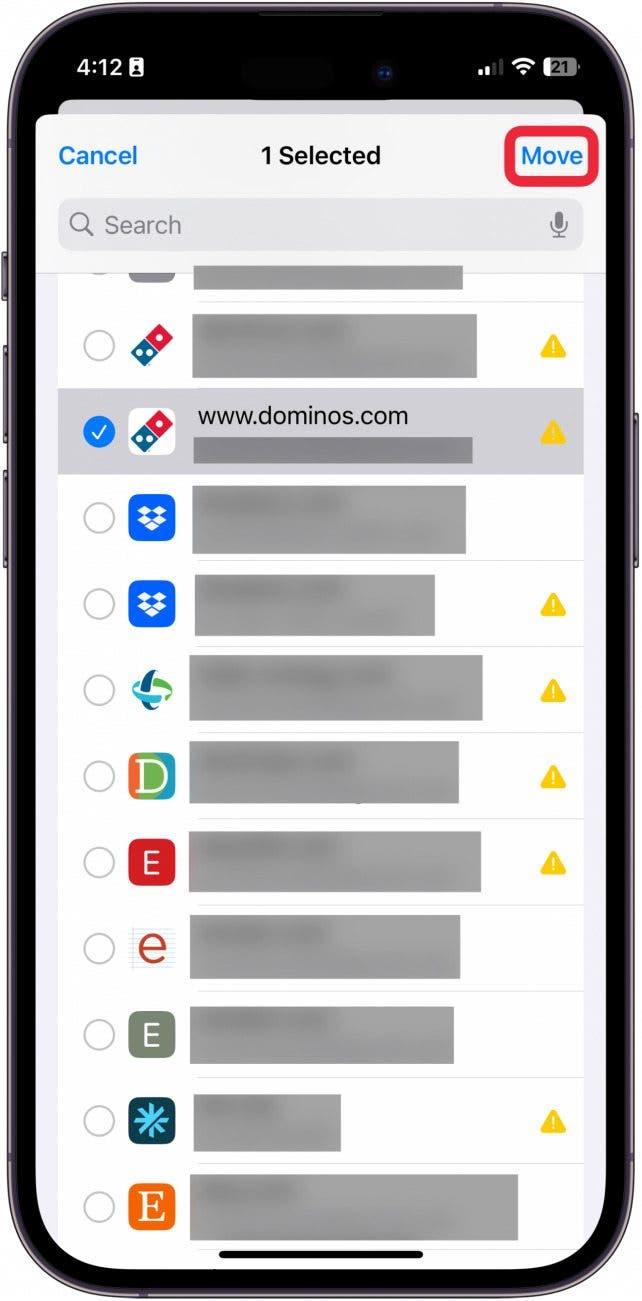Her şeyinizi paylaştığınız yakın bir aileniz veya eşiniz varsa, parolaları güvenli ve emniyetli bir şekilde paylaşmanın bir yolu olup olmadığını merak ediyor olabilirsiniz. Neyse ki Apple, parolaları seçilen kişiler arasında paylaşmanıza olanak tanıyan yerleşik bir sisteme sahiptir, böylece herkes önemli paylaşılan hesaplara hızlı bir şekilde erişebilir. Apple parola paylaşımını nasıl ayarlayacağınız aşağıda açıklanmıştır.
Bu İpucunu Neden Seveceksiniz?
- **Belirli kişilerin aygıtınızda kayıtlı parolalara erişmesine izin vermek için bir Paylaşılan Grup oluşturun.
- Parolalarınızı güvendiğiniz kişilerle güvenli ve emniyetli bir şekilde paylaşın.
Apple Aygıtları Arasında Parola Paylaşımı
Sistem Gereksinimleri
Bu ipucu, iOS 17.4 veya sonraki bir sürümü çalıştıran bir iPhone 12 üzerinde gerçekleştirilmiştir. Nasıl [en son iOS’a güncelleyeceğinizi] öğrenin (https://www.iphonelife.com/content/how-to-update-to-ios-11-iphone-ipad).
Parolalar’da bir Paylaşılan Grup oluşturduğunuzda, parolaları seçilen birkaç kişi arasında hızlı ve güvenli bir şekilde paylaşmanıza olanak tanır. Bilgilerinizi özellikle seçmediğiniz kimseyle paylaşmayacaktır. Bu, paylaşılan hesaplara sahip kişilerin farklı cihazlarda aynı parolalara erişmesine izin vermenin harika bir yoludur. Bu aynı zamanda parolanın değiştirilmesi gerektiğinde her iki tarafın da güncellenmiş parola bilgilerini almasını sağlamak için harika bir yoldur. iPhone güvenliği hakkında bilgi edinmeyi seviyorsanız, ücretsizGünün İpucu!
 iPhone’unuzun gizli özelliklerini keşfedinGünde sadece bir dakika içinde iPhone’unuzda ustalaşabilmeniz için günlük bir ipucu (ekran görüntüleri ve açık talimatlarla birlikte) alın.
iPhone’unuzun gizli özelliklerini keşfedinGünde sadece bir dakika içinde iPhone’unuzda ustalaşabilmeniz için günlük bir ipucu (ekran görüntüleri ve açık talimatlarla birlikte) alın.
- iPhone’unuzda Ayarlar öğesini açın.

- Parolalar** öğesine dokunun.

- Sizden Yüz Kimliği istenecektir.

- Artı düğmesine** dokunun.

- Yeni Paylaşılan Grup** öğesine dokunun.

- Devam** öğesine dokunun.

- Bir grup adı girin.

- Kişi Ekle** öğesine dokunun.

- Eklemek istediğiniz kişinin adını veya telefon numarasını girin.

- Ekle** öğesine dokunun.

- Oluştur** öğesine dokunun.

- Paylaşılan parola grubunu oluşturduktan ve taraflar davetinizi kabul ettikten sonra, Parola Ayarları altında parola grubuna dokunarak parolaları paylaşabilirsiniz.

- Paylaşılan parola grubuna başka bir parola eklemek için artı düğmesine dokunun.

- Paylaşılan gruba yepyeni bir şifre eklemek için Yeni Şifre seçeneğine dokunun.

- Web sitesi adını, parola ile ilişkili kullanıcı adını ve parolayı doldurmanız gerekecektir. Kaydetmek için Bitti öğesine dokunun.

- Mevcut parolalarınızdan birini parola grubuna eklemek için Parolaları Gruba Taşı öğesine dokunun.

- Buradan, gruba eklemek istediğiniz parolaya dokunun. Ardından, Taşı öğesine dokunun.

Herhangi bir cihazdaki parolaları farklı kişiler arasında bu şekilde paylaşabilirsiniz.